Fix Outlook App ne s'ouvre pas dans Windows 10
Publié: 2021-12-31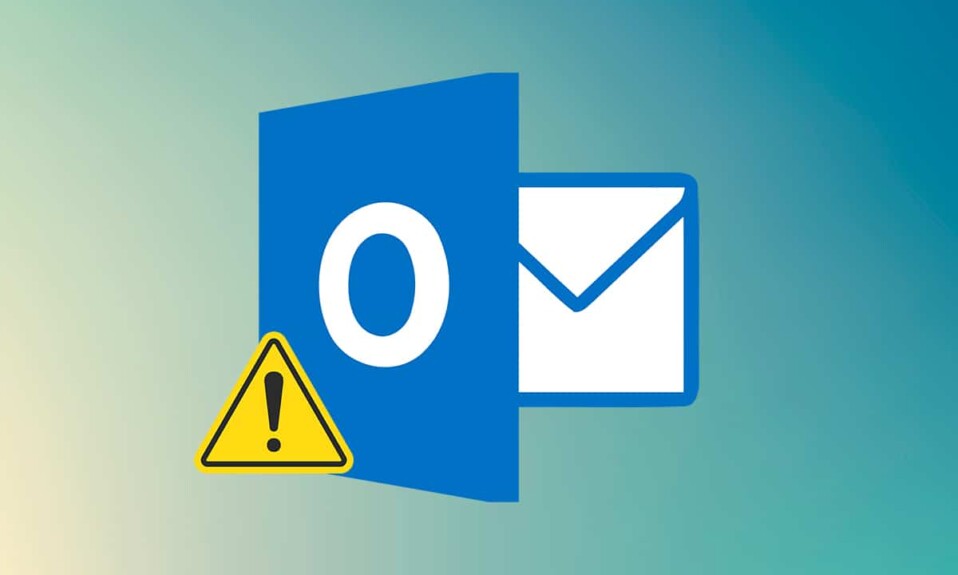
Au fil des ans, le propre service de messagerie de Microsoft, Outlook, a réussi à se tailler une base d'utilisateurs de niche sur ce marché de messagerie dominé par Gmail. Bien que, comme toute autre technologie, elle ait sa propre part de problèmes. L'un des problèmes les plus courants rencontrés par la plupart des utilisateurs est l'application Outlook qui ne s'ouvre pas dans Windows 10. Dans la plupart des cas, une application peut ne pas se lancer si une instance de celle-ci est déjà active ou si la session précédente ne s'est pas terminée correctement. Nous vous apprendrons comment réparer Outlook App n'ouvrira pas de problèmes dans les systèmes Windows.
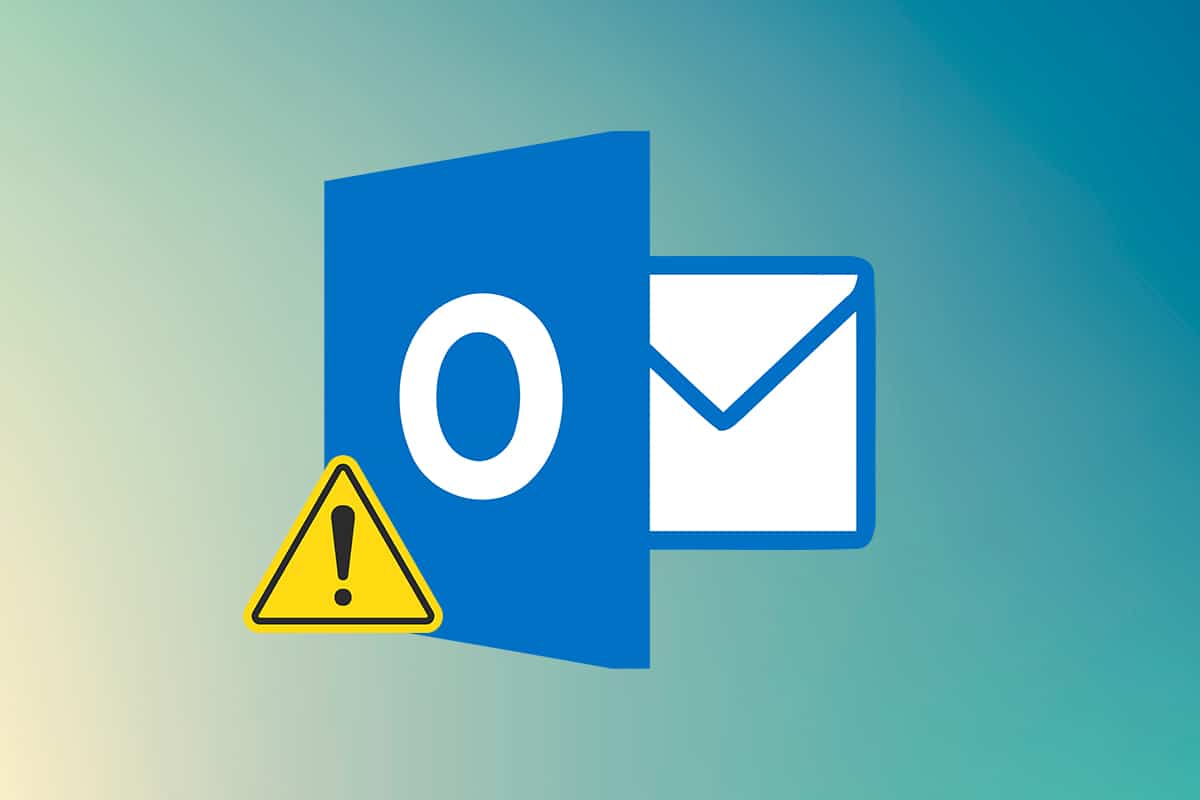
Contenu
- Comment réparer l'application Outlook ne s'ouvre pas sur un PC Windows 10
- Raisons pour lesquelles Outlook n'ouvre pas le problème
- Méthode 1 : tuer la tâche MS Outlook
- Méthode 2 : Démarrez Outlook en mode sans échec et désactivez les compléments
- Méthode 3 : exécuter l'utilitaire de résolution des problèmes de compatibilité des programmes
- Méthode 4 : supprimer le dossier LocalAppData
- Méthode 5 : Réinitialiser le volet de navigation d'Outlook
- Méthode 6 : Réparer MS Outlook
- Méthode 7 : Réparer le profil Outlook
- Méthode 8 : Réparer les fichiers .pst et .ost
- Méthode 9 : créer un nouveau compte Outlook (Windows 7)
- Conseil de pro : comment localiser SCANPST.EXE sous Windows 10
Comment réparer l'application Outlook ne s'ouvre pas sur un PC Windows 10
Initialement appelé Hotmail , Outlook Mail Service fait appel à de nombreuses organisations pour la communication interne et compte ainsi environ 400 millions d'utilisateurs . Cette base d'utilisateurs massive peut être attribuée au fait que :
- Il offre des fonctionnalités supplémentaires telles que les calendriers, la navigation sur Internet, la prise de notes, la gestion des tâches, etc. proposées par Outlook.
- Il est disponible à la fois en tant que client Web et application incluse dans la suite MS Office sur plusieurs plates-formes.
Parfois, double-cliquer sur l'icône de raccourci de l'application ne fait absolument rien pour vous et vous rencontrez à la place divers messages d'erreur. Dans cet article, vous connaîtrez la réponse à votre question : comment résoudre le problème d'ouverture d'Outlook.
Raisons pour lesquelles Outlook n'ouvre pas le problème
Les raisons qui empêchent l'ouverture de votre application Outlook sont
- Cela peut être dû à vos fichiers AppData et .pst locaux corrompus/cassés.
- L'application Outlook ou votre compte Outlook peut avoir besoin d'être réparé,
- Un complément particulièrement problématique peut empêcher le lancement de votre Outlook,
- Votre PC peut avoir des problèmes de fonctionnement en mode de compatibilité, etc.
Méthode 1 : tuer la tâche MS Outlook
Il pourrait y avoir une réponse simple à la question de savoir comment réparer Outlook qui n'ouvre pas la question. Avant d'aller de l'avant avec des solutions spécifiques, assurons-nous qu'une instance d'Outlook n'est pas déjà active en arrière-plan. Si c'est le cas, terminez-le simplement et vérifiez si cela résout le problème ou non.
1. Appuyez simultanément sur les touches Ctrl + Maj + Échap pour ouvrir le Gestionnaire des tâches.
2. Localisez le processus Microsoft Outlook sous Applications .
3. Faites un clic droit dessus et choisissez Fin de tâche dans le menu, comme illustré.
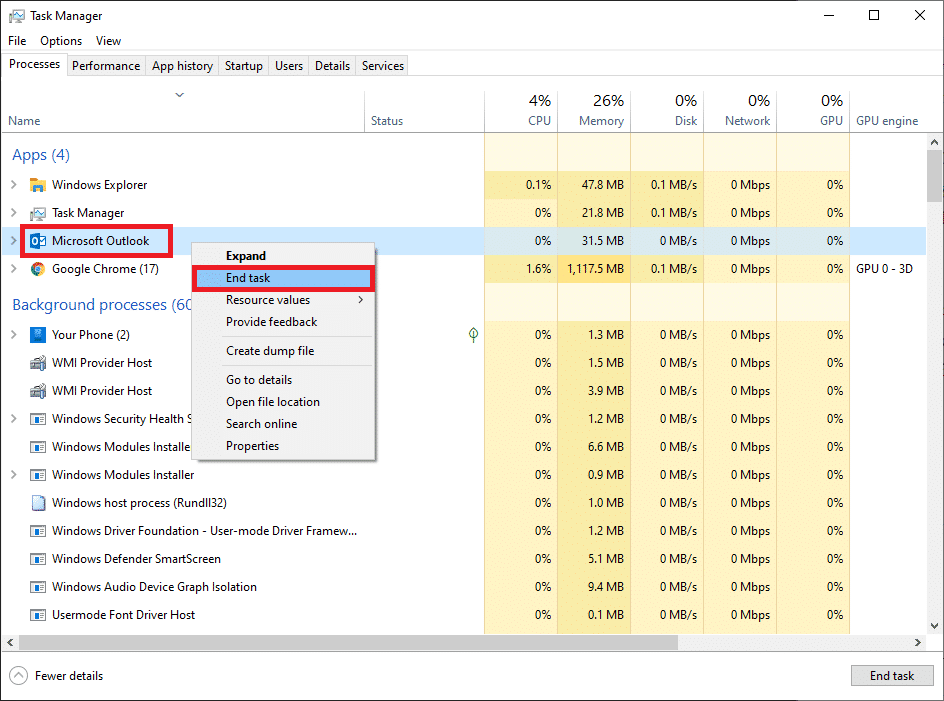
4. Essayez de lancer Outlook maintenant, avec un peu de chance, la fenêtre de l'application s'ouvrira sans aucun problème.
A lire également : Correction de la réapparition de l'invite de mot de passe Outlook
Méthode 2 : Démarrez Outlook en mode sans échec et désactivez les compléments
Microsoft permet aux utilisateurs d'étendre les fonctionnalités d'Outlook en installant un certain nombre de compléments utiles. Ces compléments fonctionnent de la même manière que les extensions d'un navigateur Web et complètent l'expérience utilisateur déjà incroyable. Cependant, parfois, ces compléments peuvent entraîner la chute de l'application elle-même. Un complément obsolète ou corrompu peut provoquer un certain nombre de problèmes, notamment Outlook n'ouvrira pas le problème dans Windows 10.
Cependant, avant de vous lancer dans une frénésie de désinstallation de compléments, laissez-nous confirmer que l'un d'entre eux est bien le coupable. Cela peut être fait en lançant Outlook en mode sans échec, un mode dans lequel aucun complément n'est chargé, le volet de lecture est désactivé et les paramètres de barre d'outils personnalisés ne sont pas appliqués. Voici comment procéder :
1. Appuyez simultanément sur les touches Windows + R pour ouvrir la boîte de dialogue Exécuter .
2. Tapez outlook.exe /safe et appuyez sur la touche Entrée pour lancer Outlook en mode sans échec .
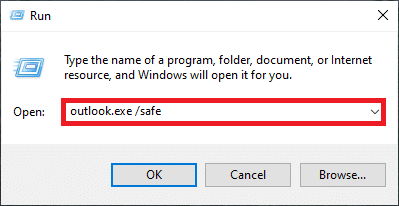
3. Une fenêtre contextuelle vous demandant de choisir un profil apparaîtra. Ouvrez la liste déroulante et choisissez l'option Outlook et appuyez sur la touche Entrée .
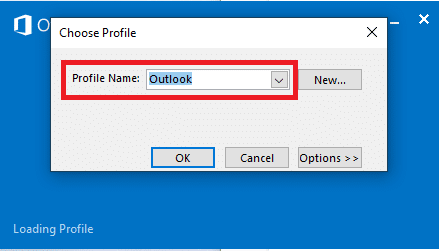
Remarque : Certains utilisateurs peuvent ne pas être en mesure de lancer Outlook en mode sans échec en utilisant la méthode ci-dessus. Dans ce cas, lisez notre guide sur Comment démarrer Outlook en mode sans échec.
Si vous avez réussi à lancer Outlook en mode sans échec, soyez assuré que le problème réside bien dans l'un des compléments. Par conséquent, désinstallez ou désactivez-les comme suit :
4. Lancez Outlook à partir de la barre de recherche Windows comme illustré ci-dessous.
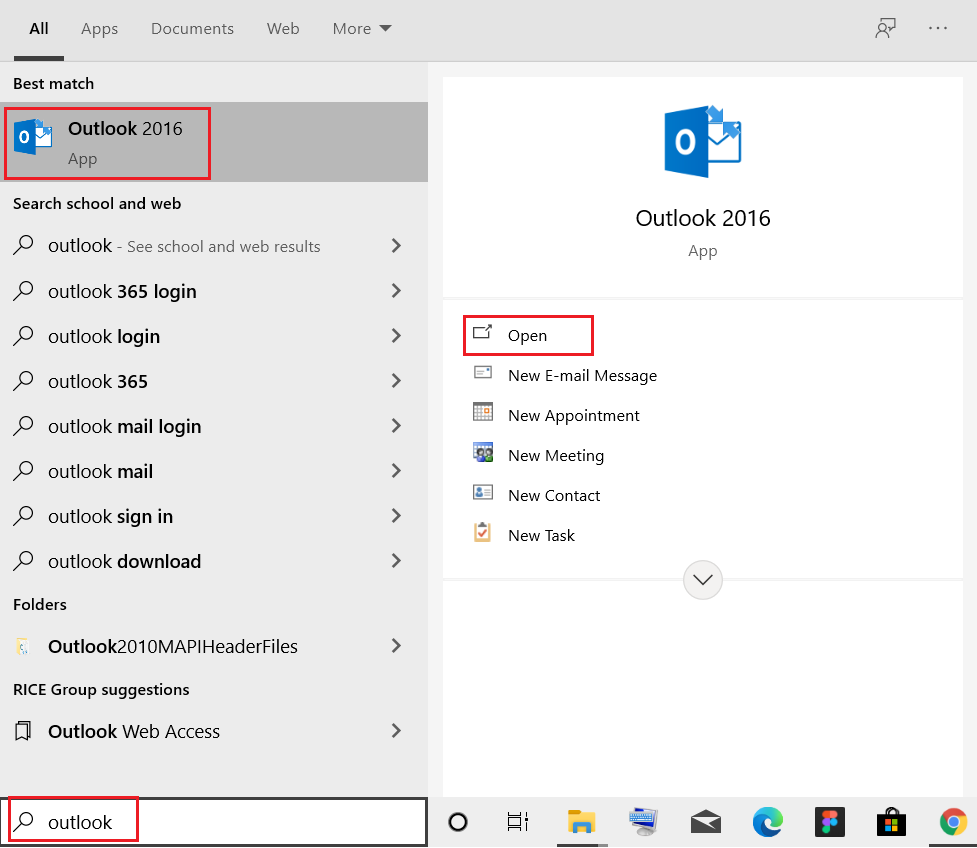
5. Cliquez sur l'onglet Fichier comme indiqué.
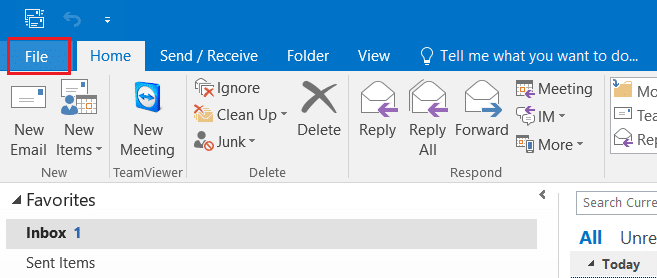
6. Sélectionnez Options comme indiqué ci-dessous.
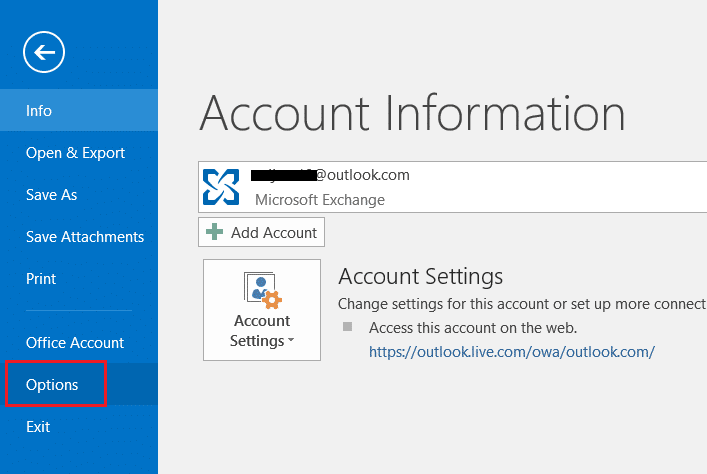
7. Accédez à l'onglet Compléments à gauche, puis cliquez sur le bouton ALLER… à côté de Gérer : Compléments COM , comme indiqué.
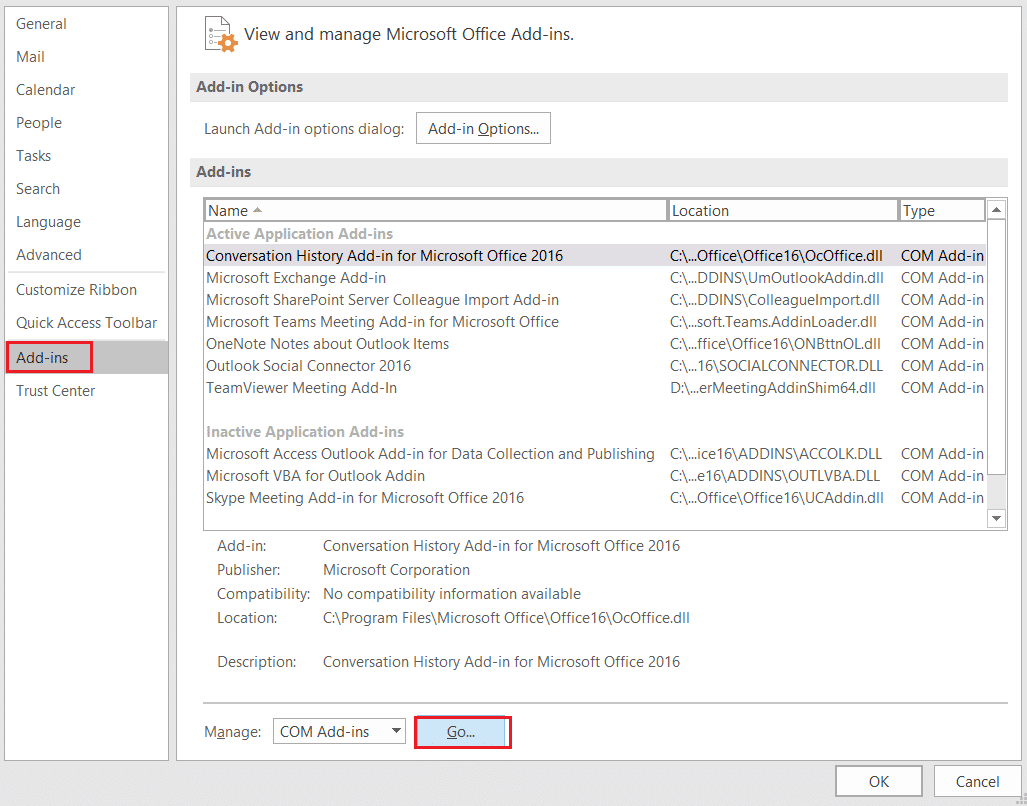
8A. Ici, cliquez sur le bouton Supprimer pour supprimer les compléments souhaités.
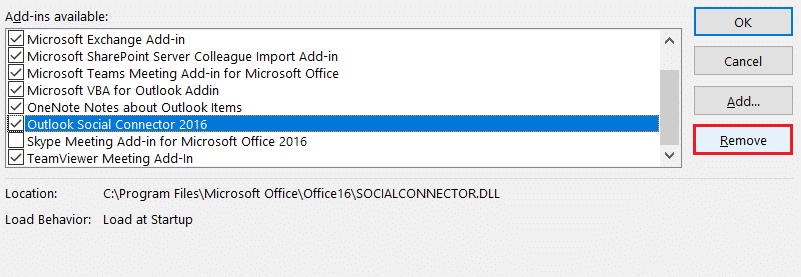
8B. Ou cochez la case Complément souhaité et cliquez sur OK pour le désactiver.
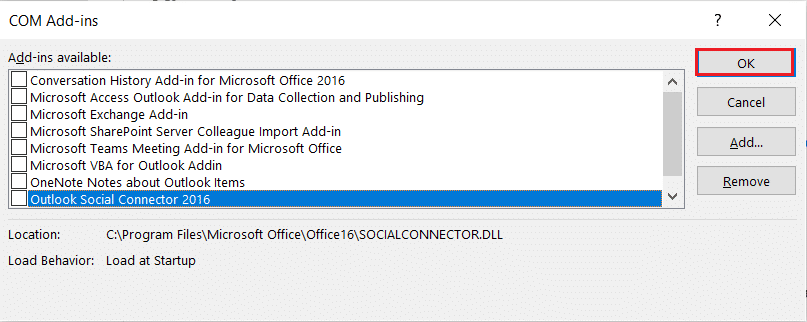
A lire aussi : Comment récupérer un mot de passe Outlook
Méthode 3 : exécuter l'utilitaire de résolution des problèmes de compatibilité des programmes
L'application Outlook est principalement conçue pour fonctionner sur Microsoft Windows 10 et optimisée en conséquence. Si votre PC est sur une ancienne version de Windows, par exemple - Windows 8 ou 7, vous devez exécuter l'application en mode de compatibilité pour une expérience plus fluide. Pour modifier votre mode de compatibilité Outlook et résoudre le problème d'ouverture d'Outlook, procédez comme suit :
1. Cliquez avec le bouton droit sur le raccourci Outlook et sélectionnez l'option Propriétés , comme illustré ci-dessous.
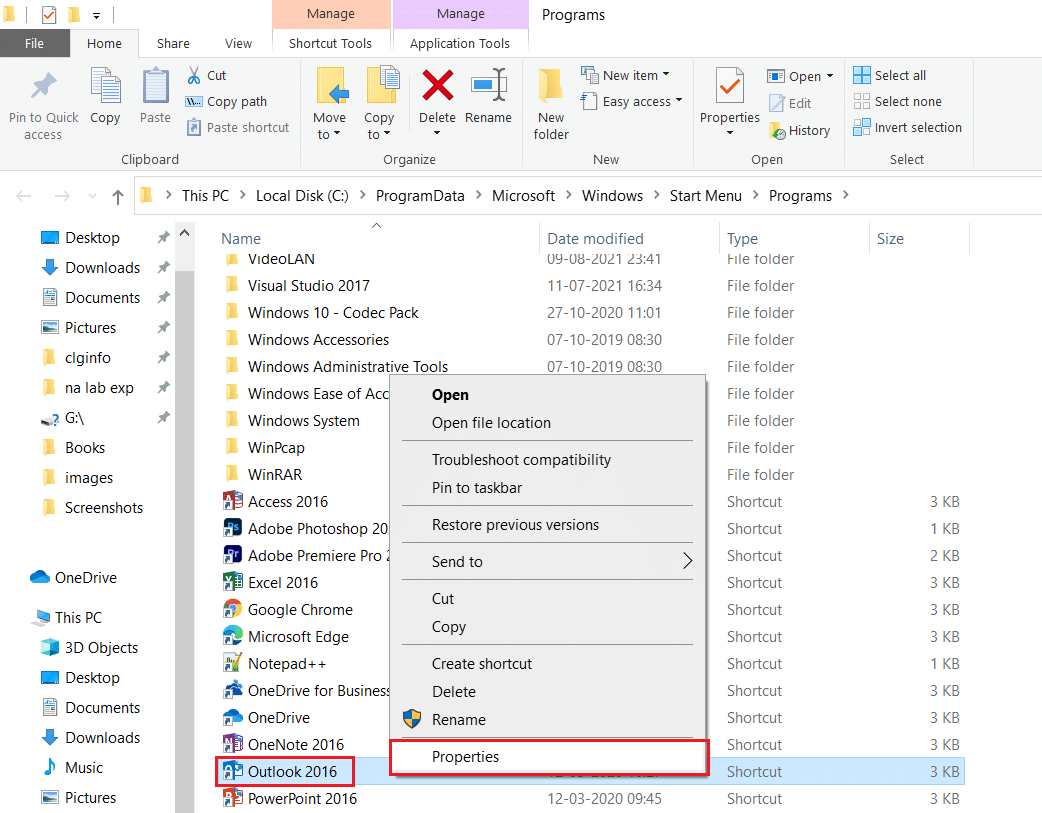
2. Basculez vers l'onglet Compatibilité dans la fenêtre Propriétés d'Outlook .
3. Décochez l'option Exécuter ce programme en mode de compatibilité pour et cliquez sur Appliquer > OK .
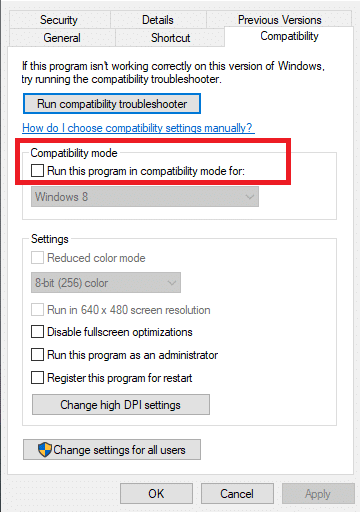
4. Cliquez avec le bouton droit sur l' application Outlook et choisissez de résoudre les problèmes de compatibilité , comme indiqué.
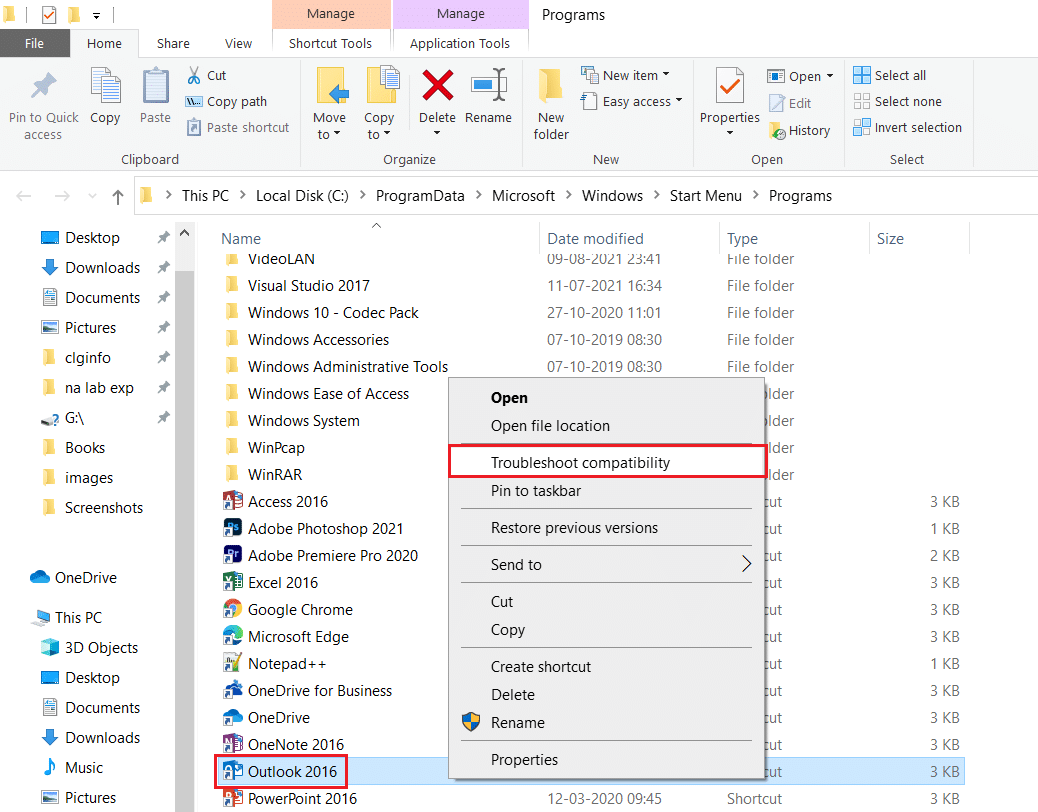
5. Maintenant, l' utilitaire de résolution des problèmes de compatibilité des programmes essaiera de détecter tout problème potentiel.
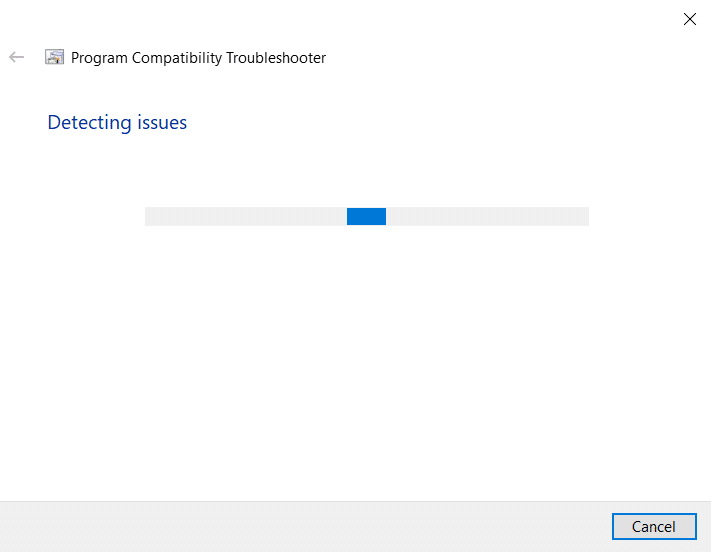
6. Cliquez sur Essayer les paramètres recommandés
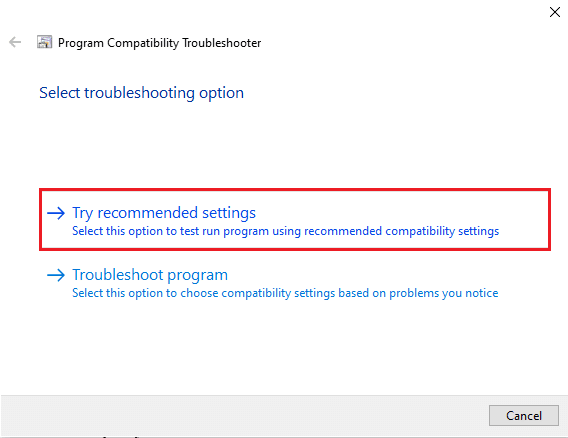
Méthode 4 : supprimer le dossier LocalAppData
Une autre solution qui a fonctionné pour quelques utilisateurs consiste à supprimer le dossier de données de l'application Outlook. Les applications stockent les paramètres personnalisés et les fichiers temporaires dans un dossier AppData masqué par défaut. Ces données, si elles sont corrompues, peuvent causer de nombreux problèmes, comme Outlook ne s'ouvrira pas dans Windows 10.

1. Ouvrez la boîte de dialogue Exécuter comme précédemment.
2. Tapez %localappdata% et appuyez sur Entrée pour ouvrir le dossier requis.
Remarque : Vous pouvez également suivre le chemin du dossier C:\Users\username\AppData\Local dans l'Explorateur de fichiers.
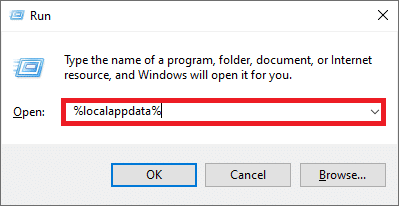
3. Accédez au dossier Microsoft . Cliquez avec le bouton droit sur le dossier Outlook et choisissez Supprimer , comme illustré ci-dessous.
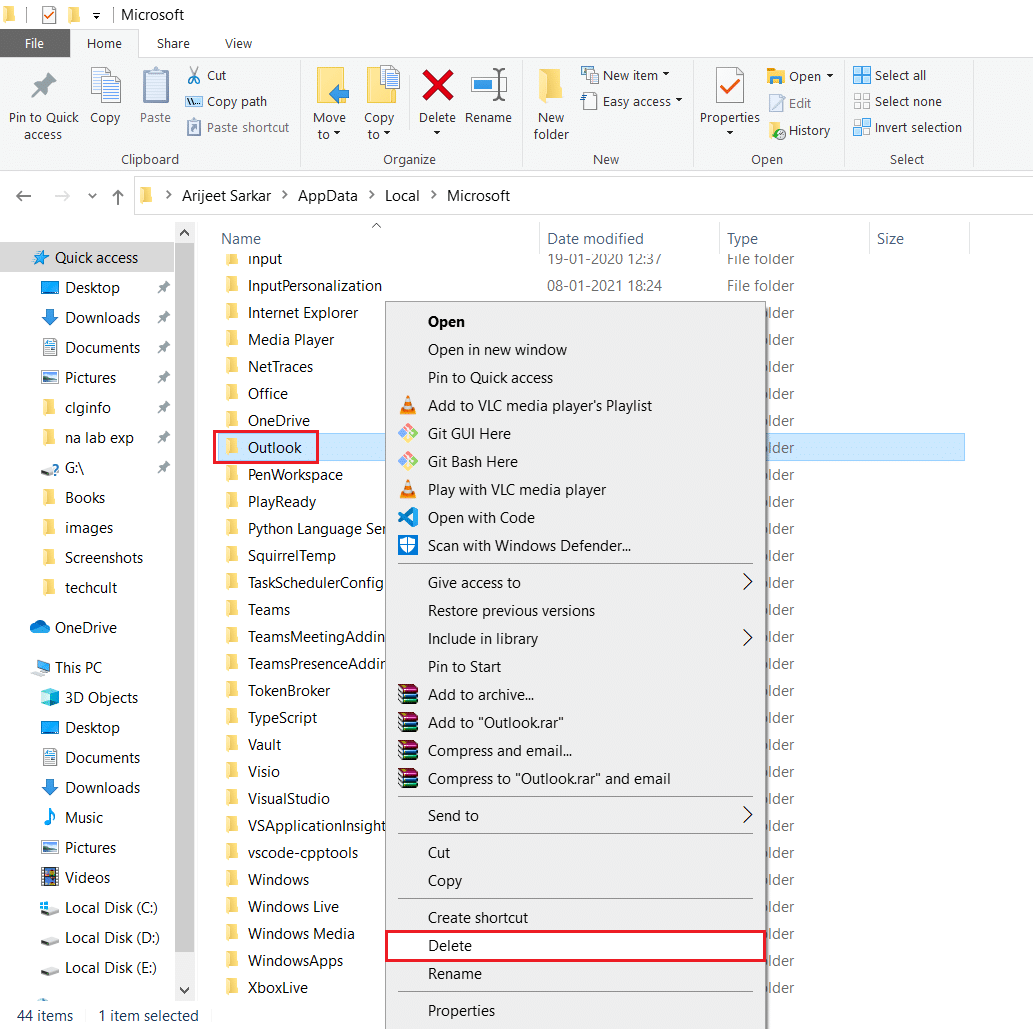
4. Redémarrez votre PC une fois, puis essayez d'ouvrir Outlook.
Lisez également: Comment désactiver la confirmation de lecture des e-mails Outlook
Méthode 5 : Réinitialiser le volet de navigation d'Outlook
Un certain nombre de rapports suggèrent qu'Outlook ne s'ouvrira pas. Le problème est plus répandu chez les utilisateurs qui ont personnalisé le volet de navigation de l'application. Si votre application a du mal à charger le volet de navigation personnalisé, des problèmes de lancement seront sûrement rencontrés. Pour résoudre ce problème, vous devez simplement rétablir le volet de navigation Outlook à son état par défaut, comme suit :
1. Lancez la boîte de dialogue Exécuter comme précédemment.
2. Tapez outlook.exe /resetnavpane et appuyez sur la touche Entrée pour réinitialiser le volet de navigation Outlook.
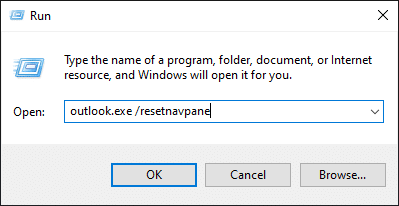
Méthode 6 : Réparer MS Outlook
Ensuite, il est tout à fait possible que l'application Outlook elle-même soit endommagée. Cela peut être dû à un certain nombre de raisons, à la présence de logiciels malveillants/virus ou même à une nouvelle mise à jour de Windows. Heureusement, un outil de réparation intégré est disponible pour la plupart des applications sous Windows. Essayez de réparer Outlook à l'aide de cet outil et vérifiez si le problème d'ouverture d'Outlook est résolu.
1. Appuyez sur la touche Windows , tapez Panneau de configuration et cliquez sur Ouvrir .
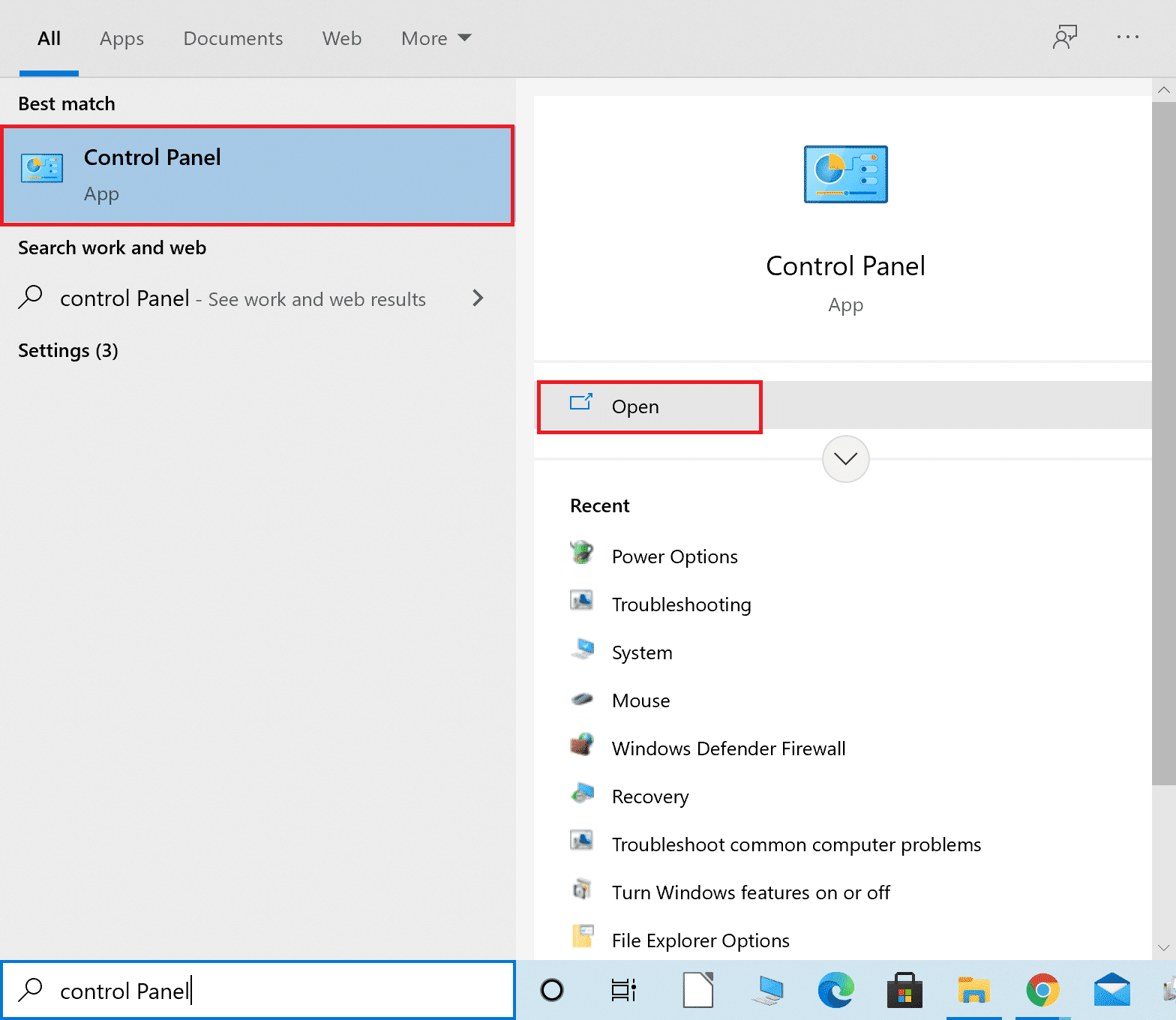
2. Définissez Afficher par > Grandes icônes et cliquez sur Programmes et fonctionnalités parmi les options proposées.
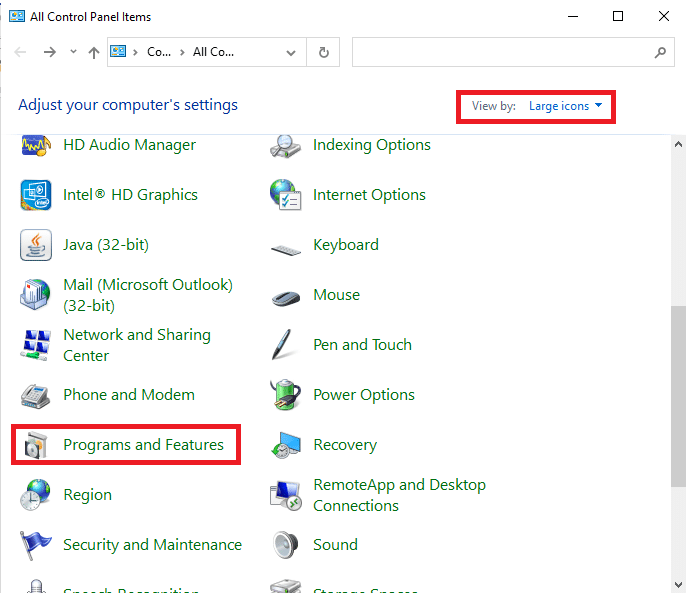
3. Localisez la suite MS Office installée sur votre PC, cliquez dessus avec le bouton droit de la souris et cliquez sur Modifier , comme indiqué.
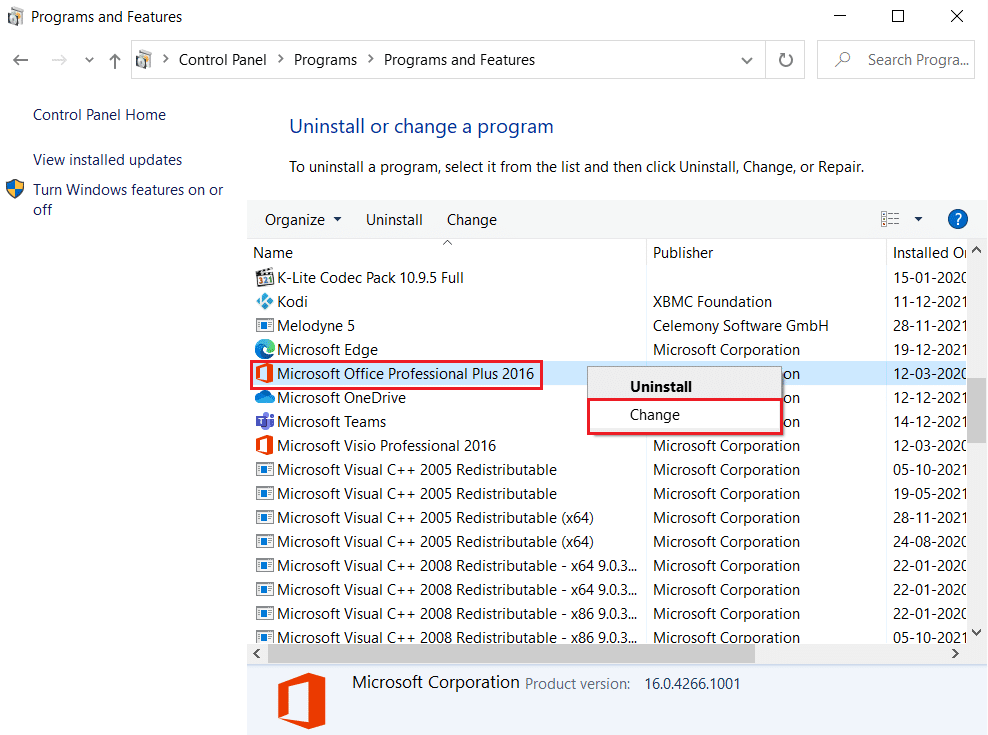
4. Choisissez Réparation rapide et cliquez sur le bouton Réparer pour continuer, comme indiqué en surbrillance.
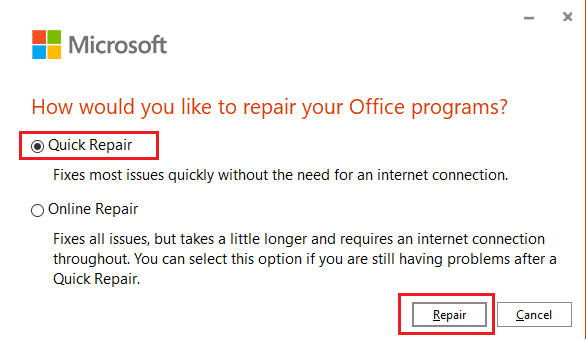
5. Cliquez sur Oui dans la fenêtre contextuelle Contrôle de compte d'utilisateur qui s'affiche.
6. Suivez les instructions à l'écran pour terminer le processus de réparation.
7. Essayez de lancer Outlook maintenant. Si l'application Outlook ne s'ouvre pas, le problème persiste, choisissez Réparation en ligne dans la fenêtre Comment souhaitez-vous réparer vos programmes Office à l' étape 4 .
A lire aussi : Comment synchroniser Google Agenda avec Outlook
Méthode 7 : Réparer le profil Outlook
En plus des compléments corrompus, les chances qu'un profil corrompu incite Outlook à ne pas ouvrir les problèmes sont assez élevées. Certains problèmes généraux avec un compte Outlook corrompu peuvent être résolus en utilisant l'option de réparation native, comme expliqué ci-dessous :
1. Lancez Outlook en mode sans échec comme indiqué dans la méthode 2 .
Remarque : Si vous êtes connecté à plusieurs comptes, choisissez d'abord le compte problématique dans la liste déroulante.
2. Accédez à Fichier > Paramètres du compte et choisissez Paramètres du compte… dans le menu, comme illustré.
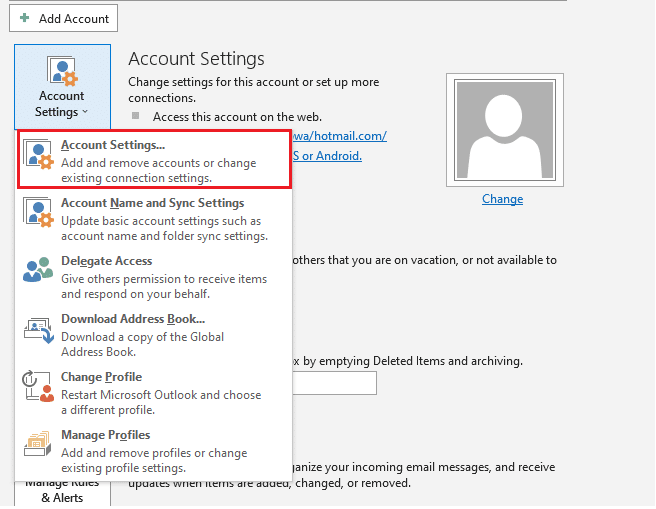
3. Ensuite, dans l'onglet E- mail , cliquez sur l'option Réparer… , comme indiqué.
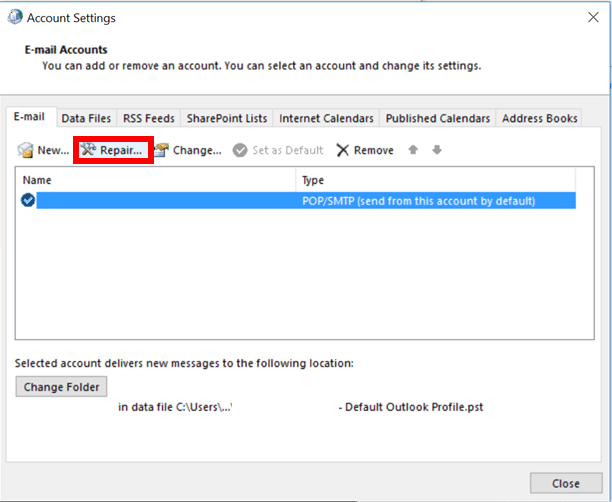
4. Une fenêtre de réparation apparaîtra. Suivez les invites à l'écran pour réparer votre compte.
Méthode 8 : Réparer les fichiers .pst et .ost
Si la fonction de réparation native n'a pas pu réparer votre profil, il est probable que le fichier .pst ou la table de stockage personnel et le fichier .ost associés au profil aient été rendus corrompus. Lisez notre guide exclusif sur la façon de réparer les fichiers de données Outlook .ost et .pst corrompus pour faire de même. Cela devrait certainement résoudre le problème d'Outlook qui n'ouvrira pas. Sinon, essayez la solution suivante.
Méthode 9 : créer un nouveau compte Outlook (Windows 7)
De plus, vous pouvez créer un profil entièrement nouveau et lancer Outlook en l'utilisant pour éviter complètement tous les types de problèmes. Voici comment procéder :
Remarque : Les étapes indiquées ont été vérifiées sur Windows 7 et Outlook 2007 .
1. Ouvrez le Panneau de configuration à partir du menu Démarrer .
2. Sélectionnez Afficher par > Grandes icônes et cliquez sur Courrier (Microsoft Outlook) .
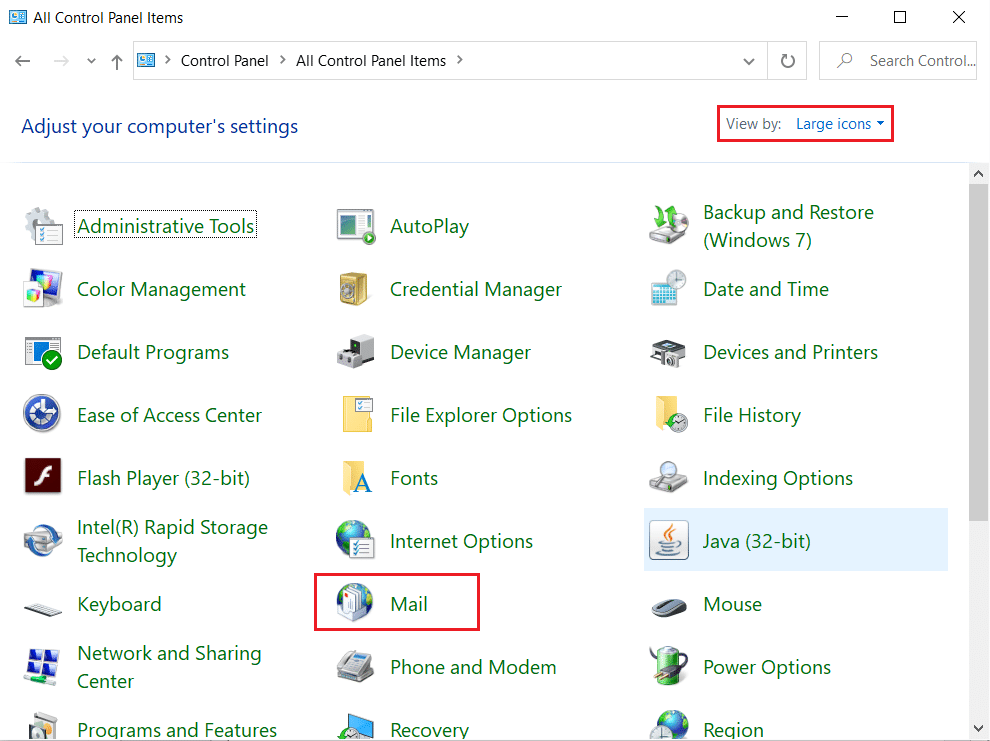
3. Maintenant, cliquez sur l'option Afficher les profils… affichée en surbrillance.
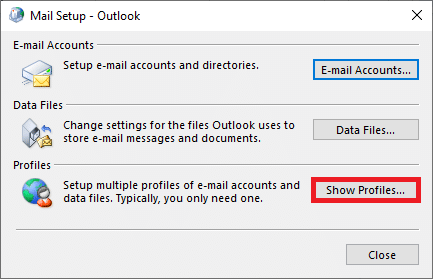
4. Ensuite, cliquez sur le bouton Ajouter dans l'onglet Général .
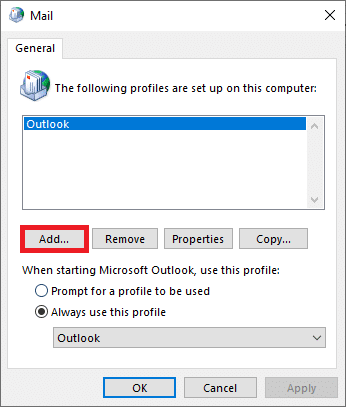
5. Ensuite, saisissez le nom du profil et cliquez sur OK .
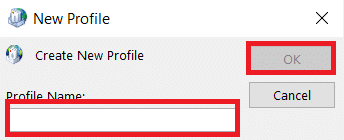
6. Ensuite, entrez les détails souhaités ( votre nom, votre adresse e-mail, votre mot de passe et retapez le mot de passe ) dans la section Compte de messagerie . Cliquez ensuite sur Suivant > Terminer .
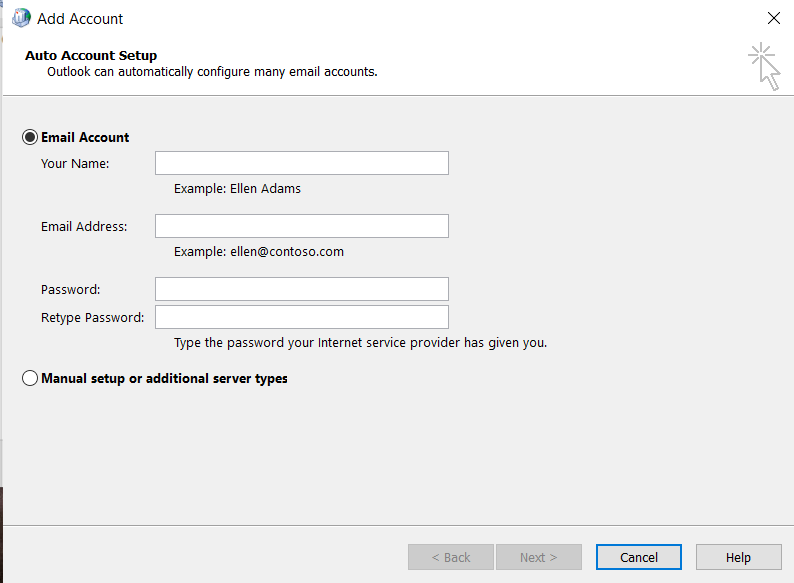
7. Encore une fois, répétez les étapes 1 à 4 et cliquez sur votre nouveau compte dans la liste.
8. Ensuite, cochez l'option Toujours utiliser ce profil .
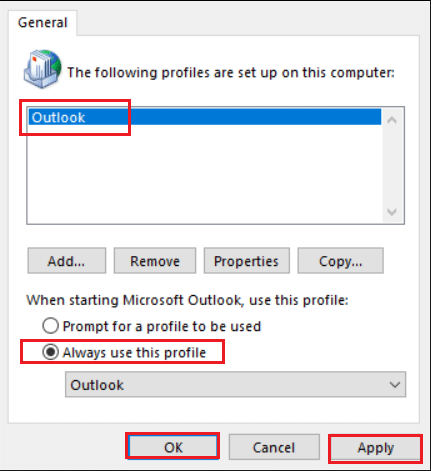
9. Cliquez sur Appliquer > OK pour enregistrer ces modifications.
Lisez également : Comment désactiver BitLocker dans Windows 10
Conseil de pro : comment localiser SCANPST.EXE sous Windows 10
Remarque : Pour certains, le dossier Microsoft Office requis sera présent dans Program Files au lieu de Program Files (x86).
| Version | Chemin |
| Perspectives 2019 | C:\Program Files (x86)\Microsoft Office\root\Office16 |
| Perspectives 2016 | C:\Program Files (x86)\Microsoft Office\root\Office16 |
| Perspectives 2013 | C:\Program Files (x86)\Microsoft Office\Office15 |
| Perspectives 2010 | C:\Program Files (x86)\Microsoft Office\Office14 |
| Perspectives 2007 | C:\Program Files (x86)\Microsoft Office\Office12 |
Foire aux questions (FAQ)
Q1. Comment résoudre mon problème d'ouverture de l'application Outlook sur Windows 10 ?
Rép. Selon le coupable exact, vous pouvez résoudre vos problèmes d'ouverture d'Outlook en désactivant tous les compléments, en réparant votre profil et votre application Outlook, en réinitialisant le volet de navigation de l'application, en désactivant le mode de compatibilité et en corrigeant les fichiers PST/OST.
Q2. Comment résoudre le problème d'ouverture d'Outlook ?
Rép. L'application Outlook peut ne pas s'ouvrir si l'un des compléments pose problème, si le fichier .pst associé à votre profil est corrompu ou si le profil lui-même a été rendu corrompu. Suivez les solutions répertoriées dans ce guide pour résoudre le même problème.
Conseillé:
- Comment couper une vidéo dans Windows 10 avec VLC
- Comment créer un fichier PDF dans Windows 11
- Correction de la réapparition de l'invite de mot de passe Outlook
- Comment identifier une police à partir d'une image
Nous espérons que votre application Outlook ne s'ouvrira pas. Le problème a été résolu en mettant en œuvre l'une des solutions ci-dessus. D'autres correctifs généraux incluent la mise à jour de Windows et de Microsoft Office, l'exécution d'une analyse du vérificateur de fichiers système pour réparer les fichiers système, la vérification des fichiers antivirus et malveillants et la prise de contact avec le support Microsoft. Nous aimerions entendre vos suggestions et questions via la section des commentaires ci-dessous.
